Napraw Nie można zmienić kraju/regionu App Store na iPhonie i iPadzie
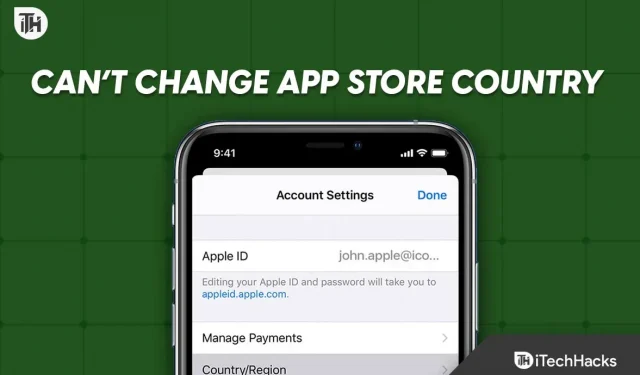
Jeśli często podróżujesz, może być konieczna zmiana regionu kraju w sklepie z aplikacjami na iPhonie lub iPadzie, w zależności od urządzenia. Jednak w niektórych przypadkach Apple nie pozwala na zmianę kraju lub regionu w App Store, nawet jeśli uważasz, że wszystko zrobiłeś dobrze. Jeśli tak, przeczytaj ten przewodnik, aby dowiedzieć się, co robisz źle i jak to naprawić, jeśli nie możesz zmienić kraju lub regionu sklepu z aplikacjami na swoim iPhonie lub iPadzie.
Dlaczego nie możesz zmienić kraju/regionu sklepu App Store?
Według Apple istnieją pewne warunki, zanim będziesz mógł zmienić swój kraj lub region w App Store. Jeśli te warunki nie zostaną spełnione, Apple nie pozwoli na zmianę kraju. W przypadku niewiadomych, oto niezbędne warunki:
- Saldo Apple ID: Jeśli masz saldo na koncie Apple ID lub kredyty sklepowe, nie będziesz mógł zmienić kraju ani regionu sklepu z aplikacjami.
- Aktywne subskrypcje: jeśli masz aktywną subskrypcję powiązaną z bieżącą metodą płatności w danym kraju, nie możesz zmienić kraju ani regionu swojego sklepu Apple Store.
- Grupa rodzinna: Jeśli jesteś w grupie rodzinnej, napotkasz ten sam problem.
- Aktywna rezerwacja lub wypożyczenie: te usługi należy anulować przed zmianą kraju na iPhonie lub tablecie.
Ponadto wszelkie treści pobrane na iPhone’a lub iPada, które nie są dostępne w kraju, do którego się zmieniasz, muszą zostać usunięte; w przeciwnym razie nie będzie można zmienić kraju ani regionu.
Napraw „Nie można zmienić kraju / regionu App Store na iPhonie i iPadzie”
Jeśli nie możesz zmienić kraju lub regionu sklepu z aplikacjami na iPhonie lub iPadzie, postępuj zgodnie z tymi poprawkami, aby rozwiązać problem i zmienić kraj. Co więcej, te poprawki są równoznaczne zarówno dla iPhone’a, jak i iPada. Zaczynajmy.
Poprawka 1: anuluj aktywne subskrypcje
Pierwszą rzeczą, na którą należy zwrócić uwagę, jeśli nie można zmienić regionu kraju w sklepie z aplikacjami na iPadzie lub iPhonie, jest odznaczenie wszystkich aktywnych podsekcji. Wynika to z faktu, że istniejące subskrypcje są powiązane z kartami ważnymi w danym kraju, a jeśli nie anulujesz swoich subskrypcji, kwoty nie można wypłacić podczas podróży do innego kraju.
Dlatego niezwykle ważne jest, aby anulować wszystkie aktywne subskrypcje na iPhonie lub iPadzie. Wykonaj następujące kroki, aby zrobić to samo:
- Otwórz ustawienia.
- Kliknij nazwę swojego konta.
- Kliknij „Subskrypcje”.
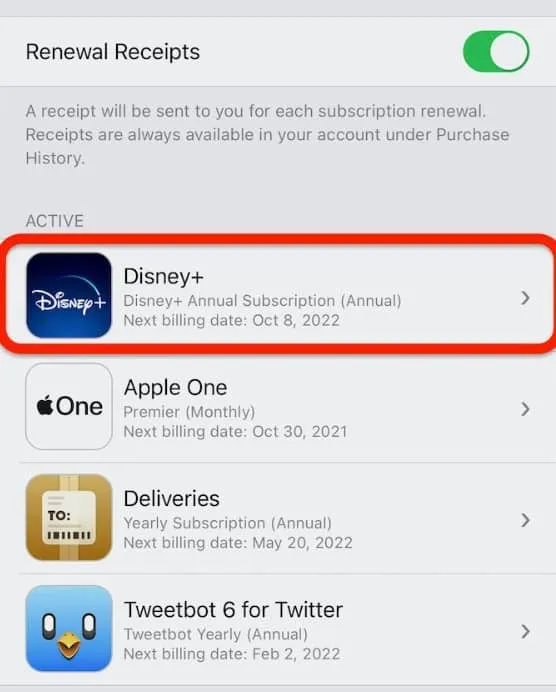
- Kliknij wyświetloną aktywną subskrypcję i kliknij „Anuluj subskrypcję”.
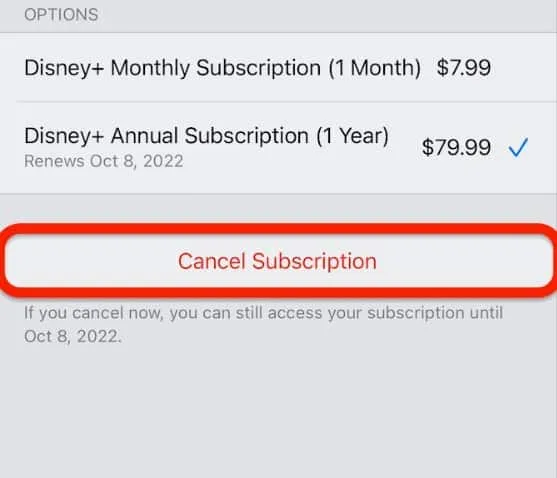
W ten sposób Twoja aktywna subskrypcja zostanie anulowana i będziesz mógł łatwo zmienić swój region lub kraj. Jeśli nadal nie możesz tego zrobić, wykonaj następną poprawkę.
Poprawka 2: anulowanie zamówień w przedsprzedaży i wypożyczeń filmów
Koniecznie anuluj wypożyczone filmy, których nie oglądałeś, a także anuluj zamówienia w przedsprzedaży, które zostały wykorzystane przy użyciu karty kredytowej dostępnej w danym kraju. Tylko wtedy będziesz mógł zmienić swój kraj lub region na swoim iPhonie lub iPadzie. Wykonaj następujące kroki, aby je cofnąć:
- Na iPhonie lub iPadzie otwórz AppStore.
- Kliknij swoje zdjęcie w prawym górnym rogu.
- Teraz kliknij swoje imię.
- Teraz kliknij „Zamówienia w przedsprzedaży” lub „Gry zręcznościowe/Wkrótce”.
- Wybierz zamówienie w przedsprzedaży i kliknij Anuluj.
Po wykonaniu powyższych kroków wypożyczenia i zamówienia w przedsprzedaży zostaną anulowane w ciągu 5 minut. Po tym czasie możesz zmienić kraj lub region. Jeśli nadal nie możesz tego zrobić, wykonaj następną poprawkę.
Poprawka 3: Wyczyść pozostałe saldo Apple ID lub kredyt w sklepie
Według Apple wszelkie pozostałe salda Apple ID lub środki w sklepie muszą zostać wyczyszczone przed zmianą kraju lub regionu. Wynika to z faktu, że ten kredyt sklepowy został zakupiony przy użyciu karty kredytowej z poprzedniego kraju i nie można go wykorzystać w innym kraju lub regionie. Ponadto nie jest możliwe przeniesienie środków iTunes lub Apple ID do innego kraju.
Dlatego bardzo ważne jest również rozważenie, czy nie możesz zmienić kraju lub regionu na swoim iPhonie lub iPadzie. Teraz idź i kup cokolwiek chcesz w AppStore i wydaj wszystkie swoje kredyty. Pamiętaj jednak, aby nie kupować subskrypcji, ponieważ ponownie doprowadzi to do problemów omówionych w poprzedniej poprawce.
Poprawka 4: Opuść grupę rodzinną
Jeśli jesteś w grupie rodzinnej, natychmiast wyjdź. Ponieważ cała Twoja rodzina nie pojedzie z Tobą do innego kraju, musisz opuścić tę grupę rodzinną, aby móc zmienić kraj lub region na iPhonie lub iPadzie.
Chociaż jeśli gromadzi się cała rodzina, administrator rodziny może zmienić kraj lub region dla całej grupy rodzinnej, z zastrzeżeniem pewnych warunków. Wykonaj jednak następujące kroki, aby opuścić grupę rodzinną:
- Otwórz „Ustawienia” na swoim iPadzie lub iPhonie,
- Kliknij swój profil.
- Kliknij Chmura rodzinna.
- Teraz kliknij swoje imię.
- Kliknij opcję Zatrzymaj udostępnianie rodziny poniżej.
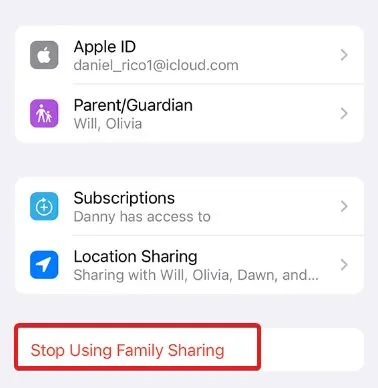
Teraz, gdy Chmura rodzinna została zatrzymana i nie należysz do grupy rodzinnej, możesz zmienić swój kraj.
Poprawka 5: Wyloguj się z Apple ID
Jeśli żadna z powyższych poprawek nie zadziałała, nadszedł czas, aby wylogować się z Apple ID i zalogować ponownie. Należy zauważyć, że nawet jeśli wszystkie warunki zostaną spełnione, będziesz mógł zmienić swój kraj lub region na swoim urządzeniu. iPhone’a lub tabletu. Jeśli jednak nie możesz tego zrobić, być może zrobiłeś coś złego, co powoduje zakłócenia.
W związku z tym, czasami z powodu błędów lub usterek, szczególnie w iOS 16, nie będziesz mógł zmienić kraju lub regionu, dlatego zaleca się jednorazowe wylogowanie z Apple ID, a następnie ponowne zalogowanie. Jeśli nie wiesz, wykonaj następujące kroki:
- Otwórz ustawienia.
- Kliknij swoją nazwę/profil.
- Przewiń nieco w dół i kliknij Wyloguj się.
- Następnie uruchom ponownie iPhone’a i zaloguj się ponownie.
Spróbuj teraz zmienić swój kraj i powinno to zostać zrobione.
dolna linia
Cóż, to wszystko, co mamy na temat tego, jak możesz naprawić niemożność zmiany kraju lub regionu na iPhonie lub iPadzie. Mamy nadzieję, że ten przewodnik Ci pomógł. Jeśli nadal napotykasz problemy, nie zapomnij skomentować poniżej.



Dodaj komentarz